将 Excel 用作计算器
使用 Microsoft Excel 进行数学运算,而不是使用计算器!
可以输入简单的公式来添加、除法、乘法和减去两个或多个数值。 或者使用 自动求和 功能快速汇总一系列值,而无需在公式中手动输入这些值。 创建公式后,可将其复制到相邻单元格中 - 无需重复创建相同的公式。
在 Excel 中相减

在 Excel 中相乘

在 Excel 中相除

了解有关简单公式的详细信息
所有公式条目都以等号 (=) 开头。 对于简单公式,只需在等号后面键入要计算的数值和要使用的数学运算符 - 加号 (+)、减号 (-)、星号 (*) 以及正斜杠 (/),分别代表加减乘除。 然后按 Enter,Excel 会立即计算并显示公式的结果。
例如,在单元格 C5 中键入 =12.99+16.99,然后按 Enter,Excel 将计算其结果并在该单元格中显示 29.98。
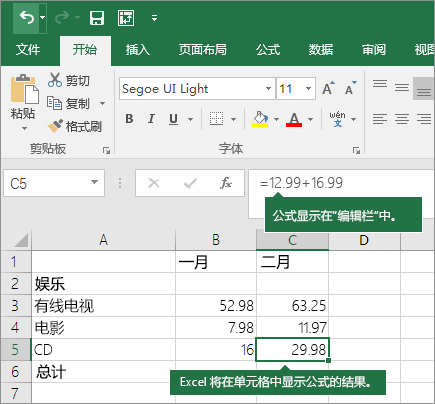
在单元格中输入的公式会显示在编辑栏中,只要选择此单元格即可看见。
重要: 虽然有 SUM 函数,但没有 SUBTRACT 函数。 请在公式中改为使用减号 (-) 运算符,例如,=8-3+2-4+12。 或者,可使用减号在 SUM 函数中将数字转换为对应的负值;例如,=SUM(12,5,-3,8,-4) 公式使用 SUM 函数按顺序加上 12、5,减去 3,加上 8,减去 4。
使用“自动求和”
将求和公式添加到工作表最简单方法就是使用“自动求和”。 在要求和区域的上方或下方直接选择一个空的单元格,然后在“开始”或功能区的“公式”选项卡上,单击“自动求和”>“求和”。 自动求和将自动检测要求和的区域并为你生成公式。 如果在要求和区域的左边或右边选择了单元格,自动求和向导也可在水平方向生效。
注意: 自动求和对非连续区域无效。
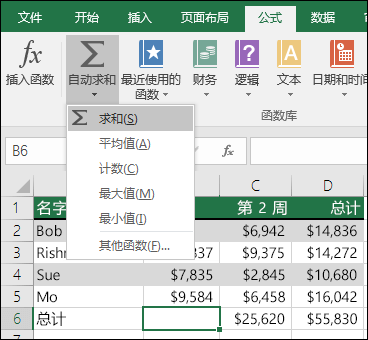
垂直方向自动求和
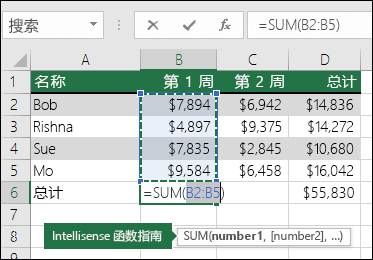
在上图中,“自动求和”功能会自动检测单元格 B2:B5 作为要求和的区域。 你只需按 Enter 进行确认。 如果需要添加/排除更多单元格,可以根据需要按住 Shift + 箭头键,直到选中所需内容。 然后,按 Enter 完成该任务。
Intellisense 函数指南: SUM (number1,[number2],...) 函数下方的浮动标记是其 Intellisense 指南。 如果单击 SUM 或函数名称,它将更改该函数的帮助主题的蓝色超链接。 如果单击单个函数元素,则会突出显示它们在公式中的代表性部分。 在这种情况下,只会突出显示 B2:B5,因为此公式中只有一个数字引用。 将显示任何函数的 Intellisense 标记。
水平方向自动求和
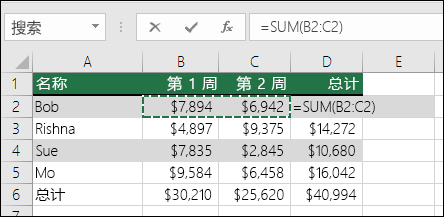
有关详细信息,请参阅关于 SUM 函数文章。
避免重新编写相同公式
创建公式后,可将其复制到其他单元格 - 无需重新编写相同的公式。 可复制公式或使用填充柄 
例如,将单元格 B6 中的公式复制到 C6 时,该单元格中的公式会自动更改为更新 C 列中的单元格引用。
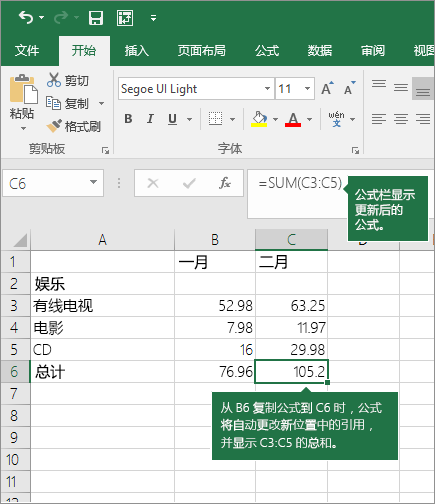
复制公式后,请确保单元格引用正确。 如果存在相对引用,则单元格引用可能发生更改。 有关详细信息,请参阅将公式复制粘贴到其他单元格或工作表。
在公式中,可使用什么来模拟计算器键?
|
计算器键 |
Excel 方法 |
说明和示例 |
结果 |
|
+(加号键) |
+(加号) |
在公式中使用,对数字进行相加。 示例:=4+6+2 |
1.2 |
|
-(减号键) |
-(减号) |
在公式中使用,对数字进行相减或表示负数。 示例:=18-12 示例:=24*-5(负 5 的 24 倍) |
-120 |
|
x(乘号键) |
*(星号) |
在公式中使用,对数字进行相乘。 示例:=8*3 |
24 |
|
÷(除号键) |
/(正斜杠) |
在公式中使用,将两数进行相除。 示例:=45/5 |
9 |
|
%(百分比键) |
%(百分比) |
在公式中与 * 一起使用,乘以百分比。 示例:=15%*20 |
3 |
|
√(平方根) |
SQRT(函数) |
在公式中使用 SQRT 函数计算数字的平方根。 示例:=SQRT(64) |
8 |
|
1/x(倒数) |
=1/n |
在公式中使用 1/n,其中 n 是 1 除以的数。 示例:=1/8 |
0.125 |
需要更多帮助吗?
可随时在 Excel 技术社区中咨询专家或在社区中获取支持。







